
Metoda 1: Standardne priložnosti
Obstaja več možnosti, da popravite vsebino Samsung Screen Galaxy A51 brez namestitve dodatne programske opreme.Možnost 1: Kombinacija fizičnih gumbov
- Hitro pritisnite obe tipki na ohišju naprave: "Swing" glasnost navzdol in izklop.
- Posebna plošča z uporabo slike v urejevalniku
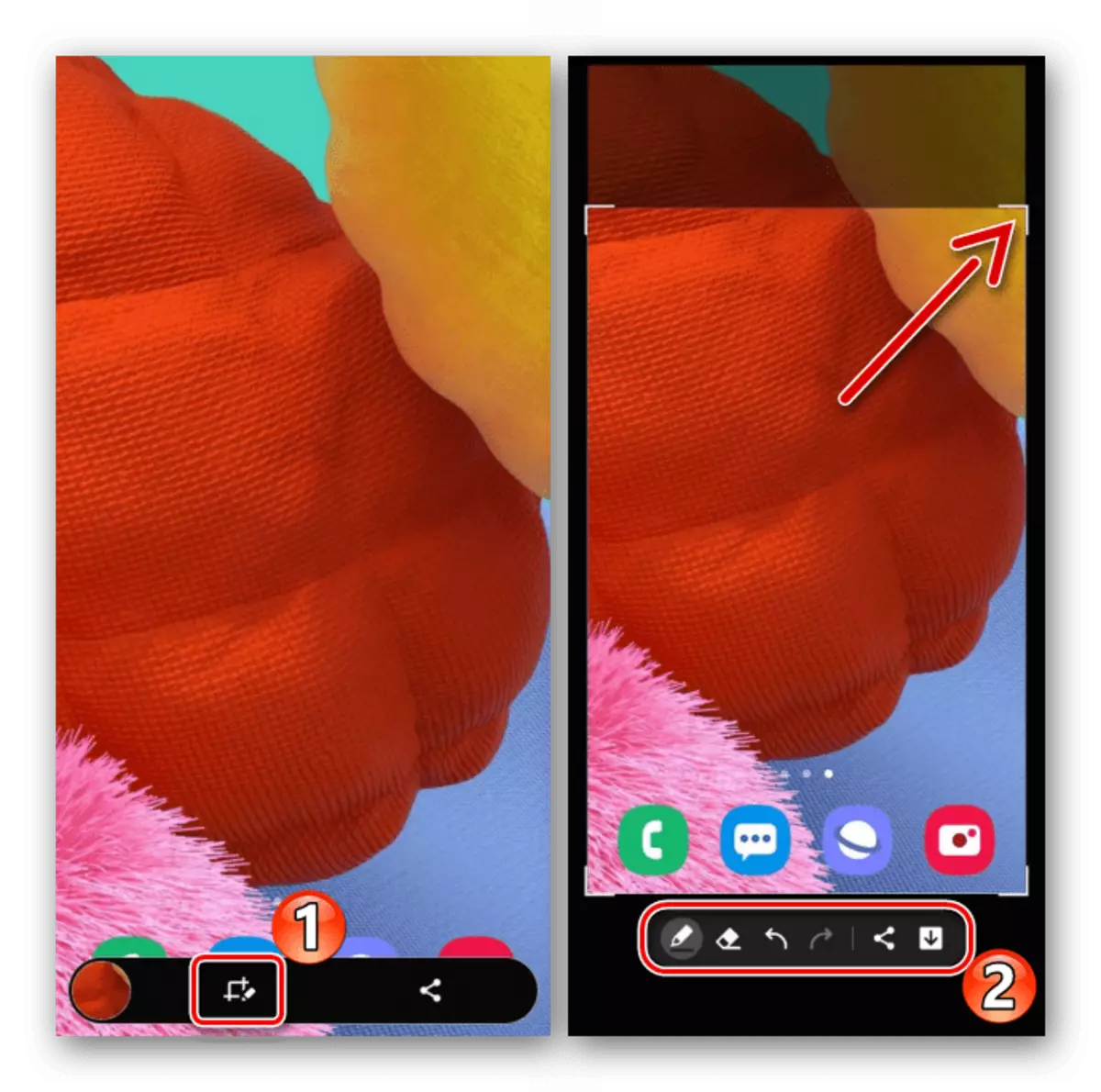
bodisi ga delite.
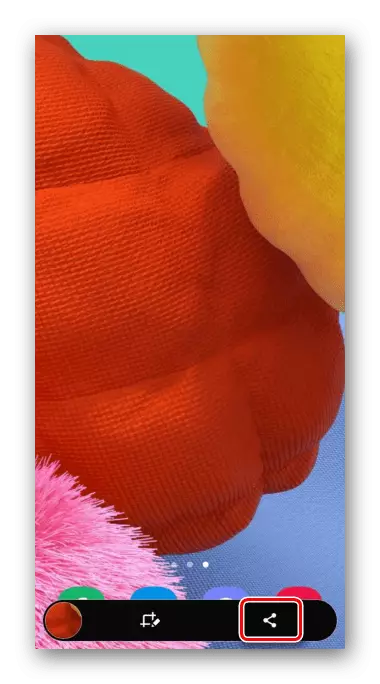
Če omenjena plošča ni prikazana, jo je mogoče priključiti. Če želite to narediti, pojdite na razdelek Sistemske nastavitve, ki vsebuje dodatne funkcije,
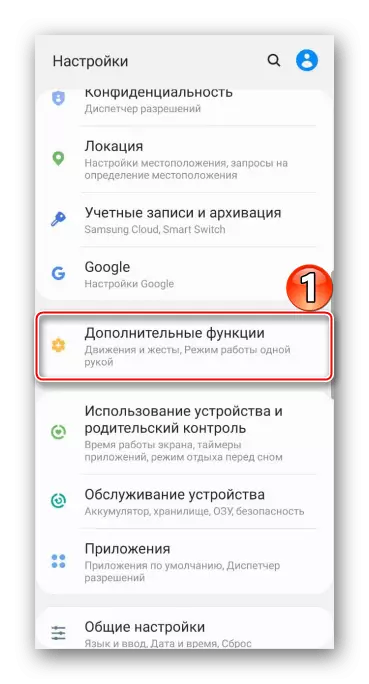
Potem, med parametri posnetkov zaslona, najdemo želeno možnost in jo vklopite.
- Dostop do nastalega posredovanja zaslona lahko dostopate iz območja za obvestila. Tukaj je lahko samo odprta
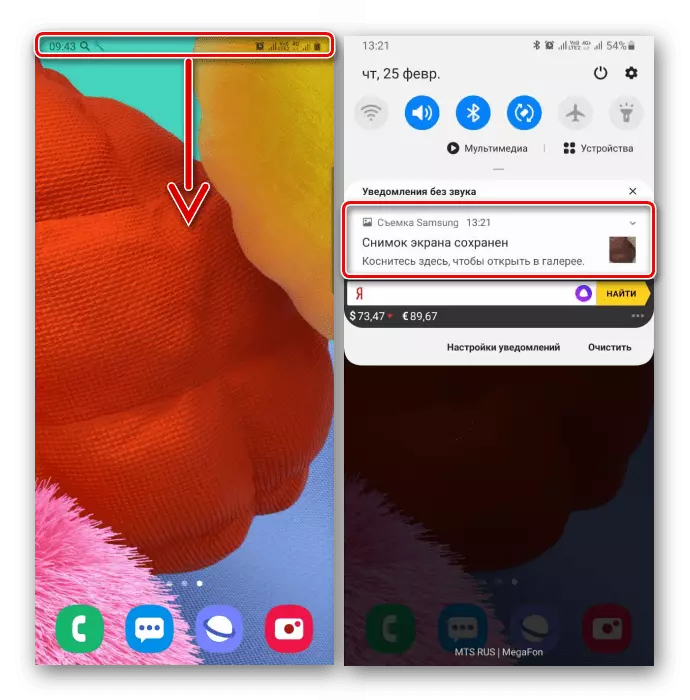
Ali druge ukrepe.
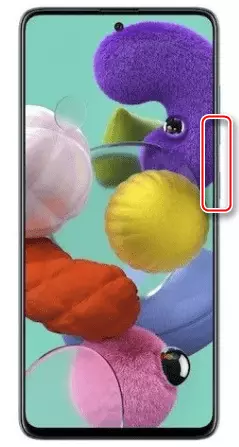
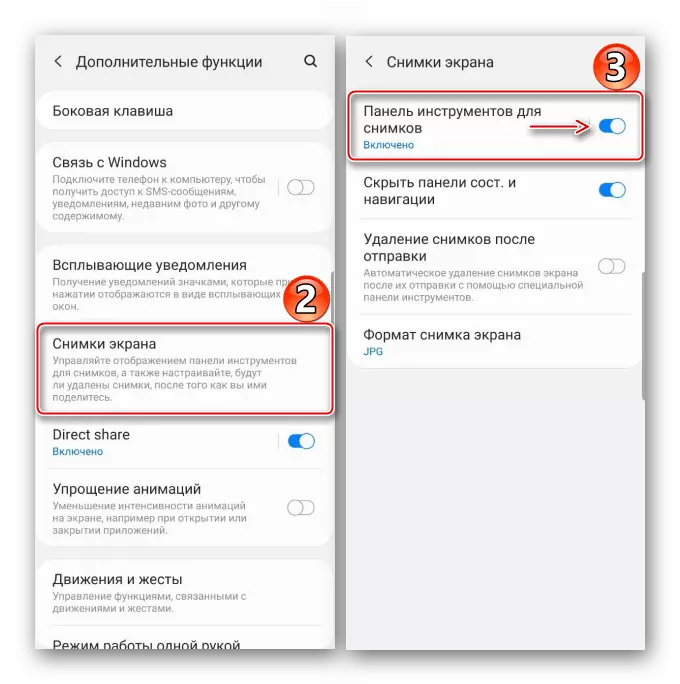
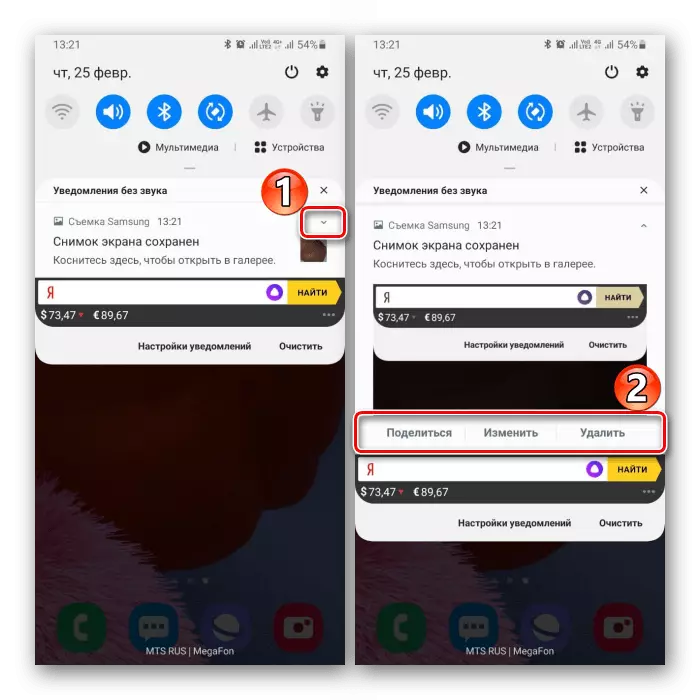
Možnost 2: Uporaba gest
- Ustvarite zaslon na Galaxy A51 je lahko gesta dlani. To je hiter način, vendar ne dela vedno od prvega časa, z možnostjo pa se včasih mora vključevati. Premaknite se v razdelek z dodatnimi funkcijami na nastavitvah naprave,
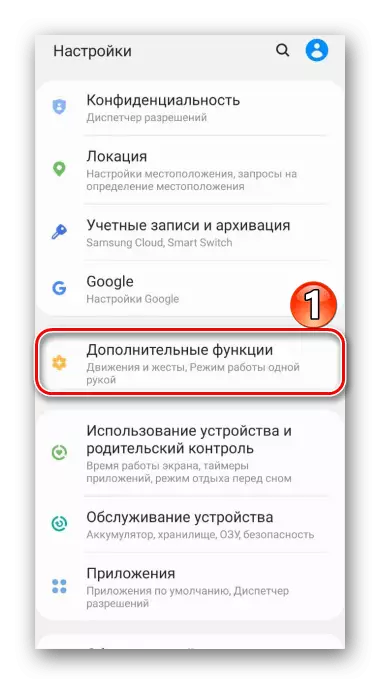
In potem med možnimi gibi in gestami najdemo in aktiviramo posnetek zaslona z dlan.
- Če želite posneti sliko, morate na zaslonu porabiti rob dlani.
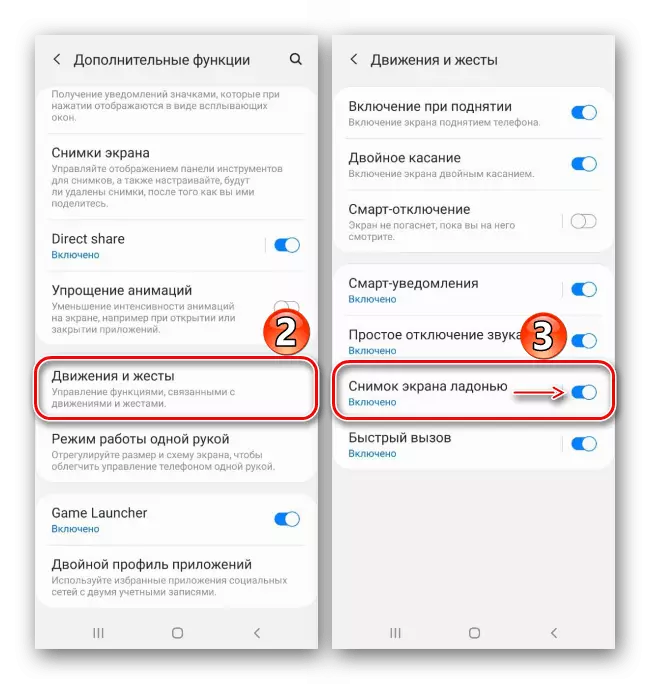
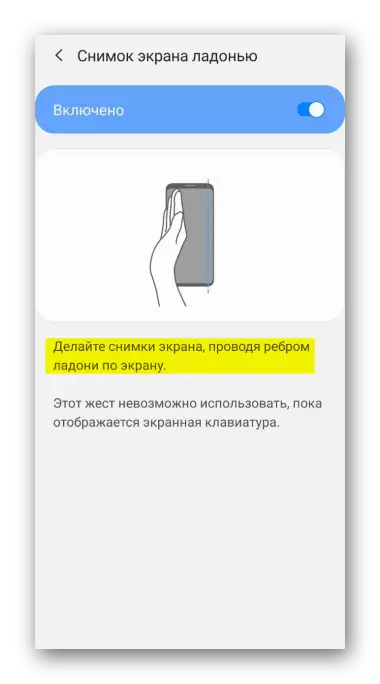
Možnost 3: Posebnosti
- Z uporabo "pomožnega menija" lahko hitro dostopate do glavnih možnosti telefona Samsung. Ta funkcija je lahko koristna za uporabnike s katerimi koli fizičnimi motnjami, na primer, pomanjkanje doslednosti v gibanju. Privzeto je "pomožni meni" onemogočen, zato se premaknemo na razdelek "posebne funkcije",
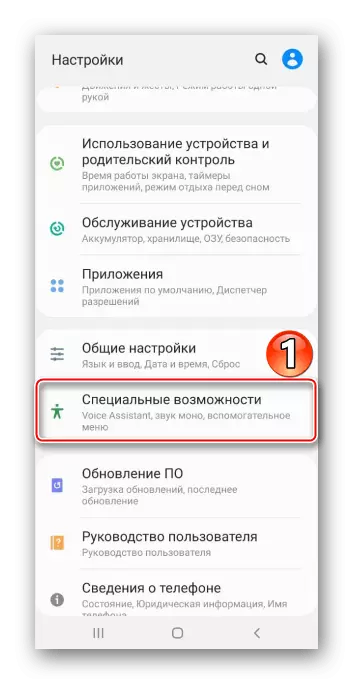
Opcijo najdemo in prevesti "drsnik" poleg nje v položaj "ON".
- V pravem trenutku odprite meni s plavajočo tipko in popravite zaslon.
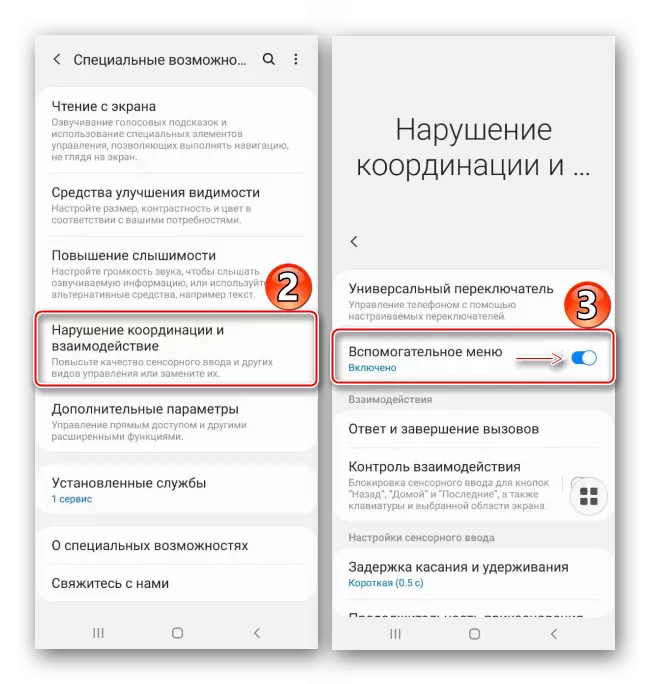
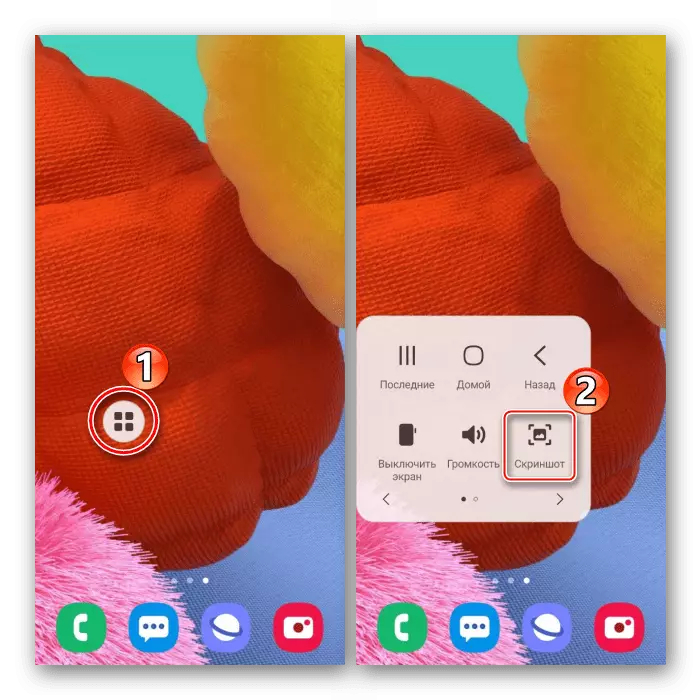
Možnost 4: Pomaknite se s pomikanjem
- S to funkcijo je narejen dolg posnetek zaslona, kar vam omogoča, da povežete več zaslonov, ki se lahko pomikajo navzdol. V tem primeru povežite to možnost ni potrebno, saj bo samodejno na voljo ob pravem času. Zdaj, s katero od že opisanih metod, naredimo zaslon, nato pritisnite gumb s puščicami, ki čakajo na pomikanje zaslona in jo ponovno pritisnite. Tako zajamete želeno število zaslonov.
- Posledično dobimo dolg posnetek zaslona.
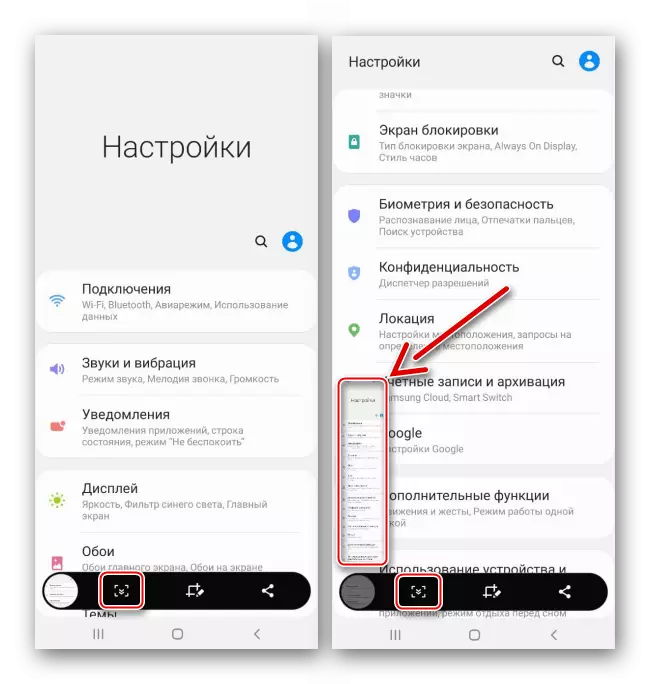
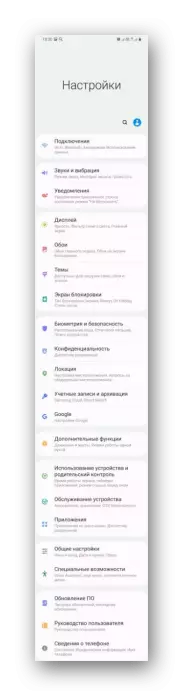
Možnost 5: EDGE vmesnik
Govorimo o vmesniku z blagovno znamko Samsunga, ki združuje uporabne funkcije in Galaxy A51 orodja. Sestavljen je iz plošč, ki jih je mogoče dodati ali, na nasprotnem, izbrisati. Razmislite, kako narediti zaslon z uporabo EDGE.
- Če je vmesnik aktiviran, bo njegova oznaka vidna. Povlecite na zaslonu, izvlecite v središče.
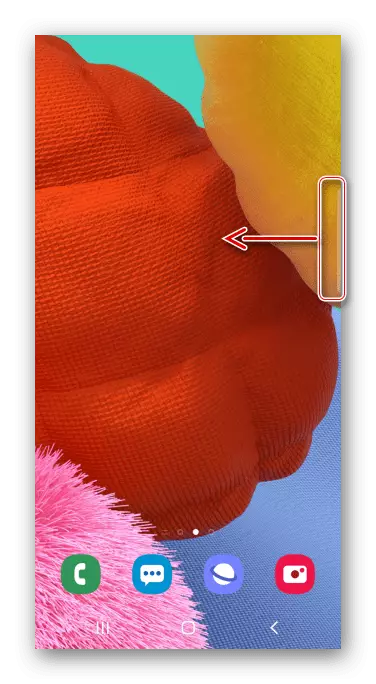
V odsotnosti markerja, odprete parametre ukrivljenega zaslona
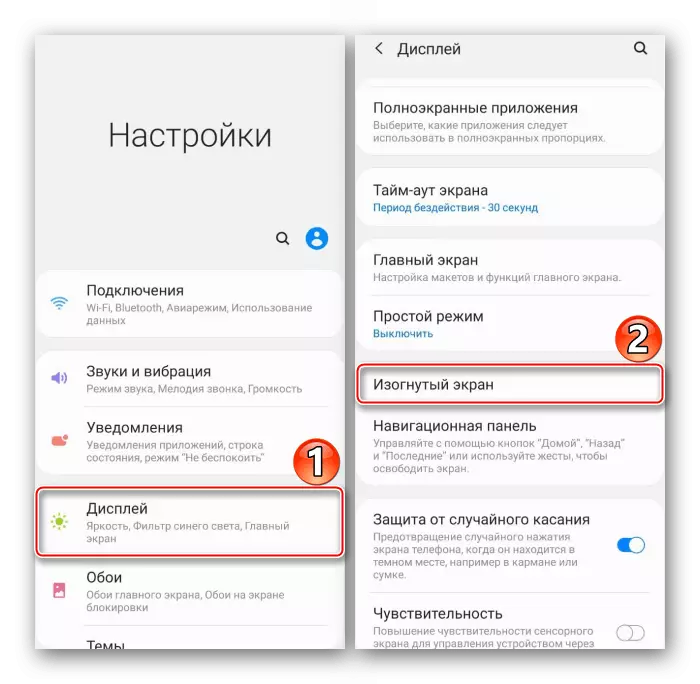
in aktivirajte funkcijo.
- Zainteresirani smo za ploščo »Izberi in shrani«, najdemo ga z obračanjem na stran.
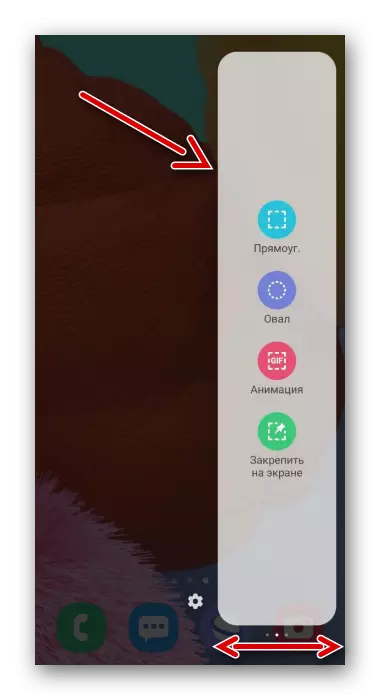
Če želite dodati ta element, če manjka, kliknite ikono »Nastavitve« in izberite želeno možnost med tistimi, ki so na voljo.
- Pritisnite ikono "Dodelitev", nastavite okvir, tako da je območje, ki ga morate priti tja, in potrdite dejanje.
- Za rokovanje s posnetki, distribuirajte ali shranite v pomnilnik naprave.
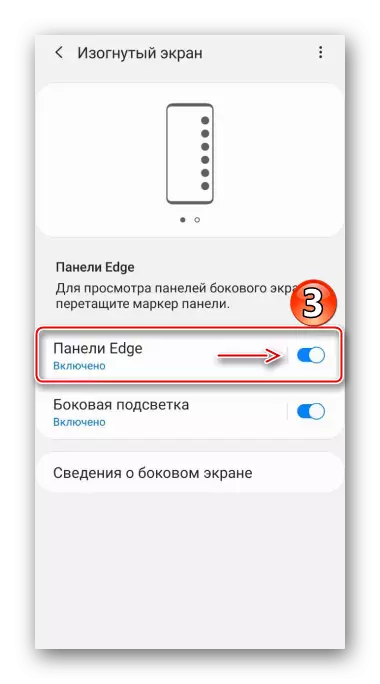
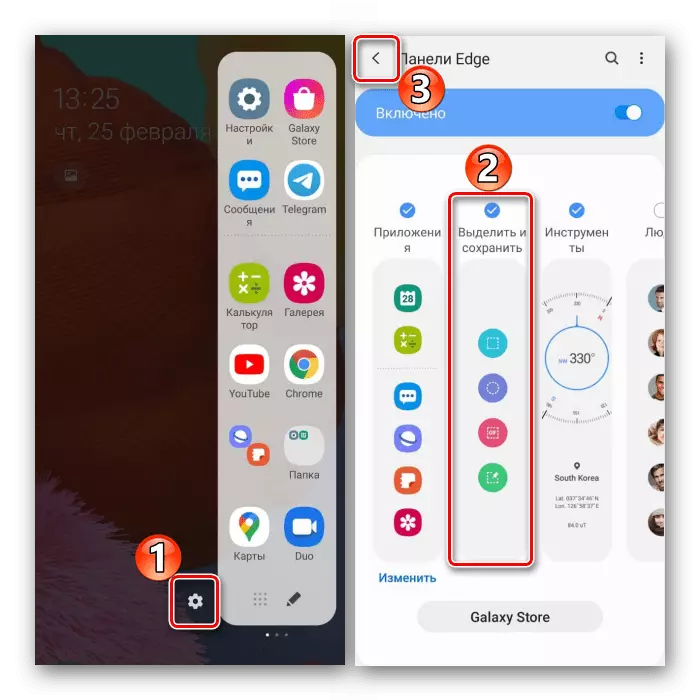
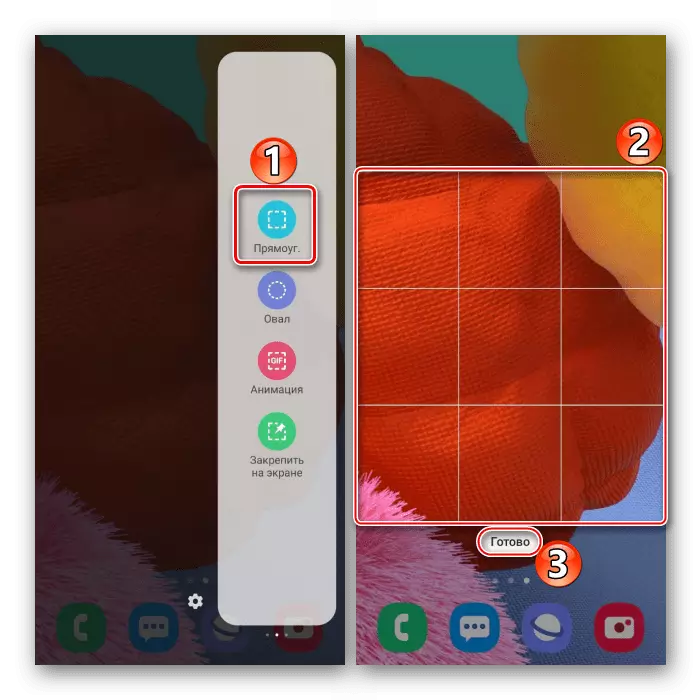
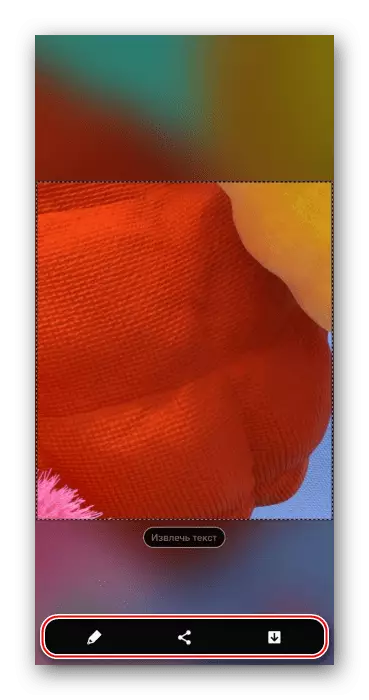
Postavite shranjevanje slik
Ustvarjene slike, ki jih iščemo v aplikaciji "Galerija"
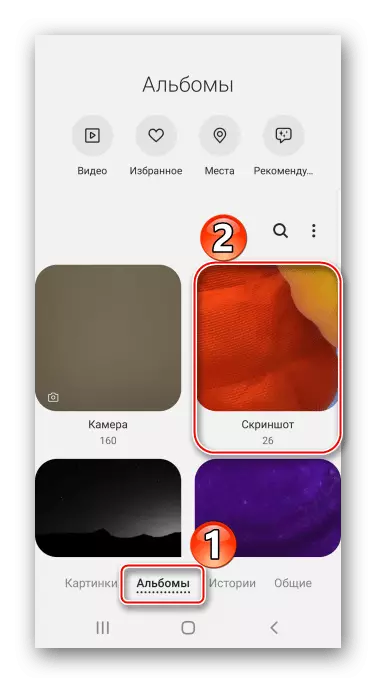
Ali z upravljalnikom datotek najdemo mapo »Screenshots« v pomnilniku pametnega telefona.
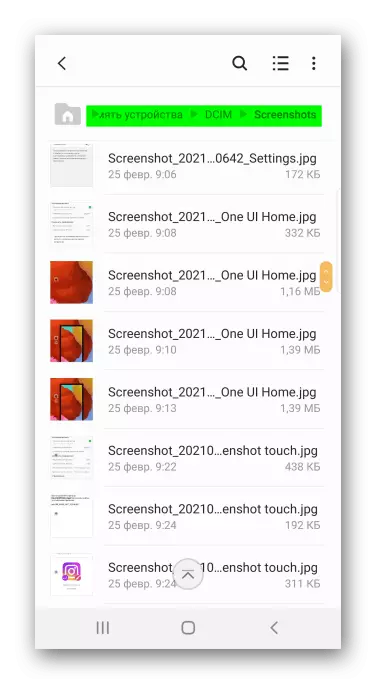
Glej tudi: Kako narediti posnetek zaslona na Samsung Galaxy A21S, Galaxy A10, Galaxy A31, Galaxy A41, Galaxy A50
